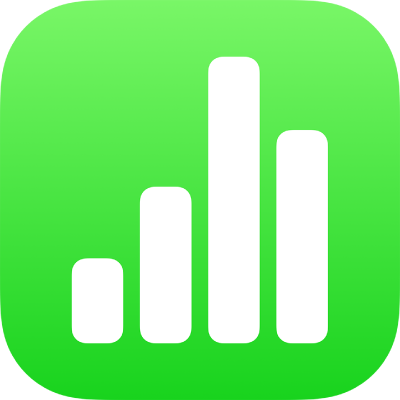
Creare un foglio di calcolo in Numbers su iPad
Per creare un nuovo foglio di calcolo, prima devi scegliere un modello da utilizzare come punto di partenza. I modelli utilizzano font e colori coordinati per offrire un aspetto armonico e spesso includono segnaposto che puoi sostituire con contenuti personalizzati.
Creare un foglio di calcolo
Apri Numbers, quindi nel gestore fogli di calcolo tocca
 nella parte superiore dello schermo per aprire “Scelta modelli” (mostrato di seguito).
nella parte superiore dello schermo per aprire “Scelta modelli” (mostrato di seguito).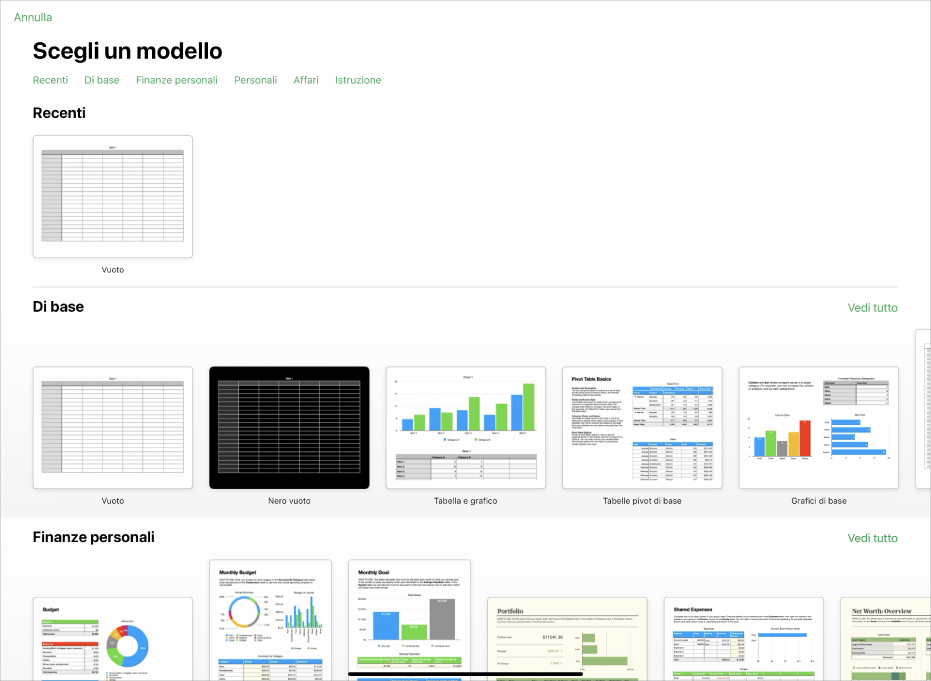
Nota: Se desideri formattare i dati contenuti in tabelle e grafici utilizzando i formati convenzionali per un'altra lingua, seleziona la lingua prima di scegliere un modello. Consulta Modificare la lingua e il formato di un foglio di calcolo.
Tocca un modello di foglio di calcolo per aprirlo.
Scorri per visualizzare tutti i modelli o tocca una categoria in alto.
Esegui una delle seguenti azioni:
Tocca una cella della tabella per eliminare il contenuto del segnaposto e aggiungerne uno di tua creazione.
Mentre visualizzi Numbers in orientamento orizzontale, tocca uno dei pulsanti degli oggetti al centro della barra degli strumenti per aggiungere altre tabelle, caselle di testo, forme e immagini.
Mentre visualizzi Numbers in orientamento verticale, tocca
 nella barra degli strumenti per aggiungere altre tabelle, caselle di testo, forme e immagini.
nella barra degli strumenti per aggiungere altre tabelle, caselle di testo, forme e immagini.Riordina il foglio trascinando le tabelle e gli oggetti dove desideri.
Per chiudere il foglio di calcolo, tocca “Fogli di calcolo” o
 nell'angolo superiore sinistro dello schermo.
nell'angolo superiore sinistro dello schermo.Numbers salva automaticamente le modifiche man mano che lavori, così non devi preoccuparti di salvare costantemente il tuo foglio di calcolo. Tuttavia, è buona prassi rinominare il foglio di calcolo in modo da poterlo trovare con facilità la prossima volta in cui desideri lavorarci. In qualsiasi momento puoi modificare il nome del foglio di calcolo o la posizione in cui viene salvato.